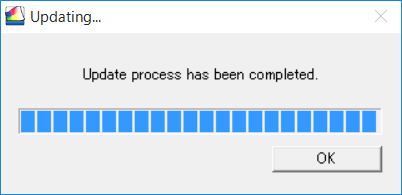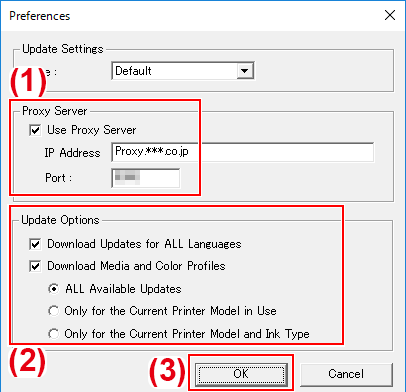Überprüfen, ob VersaWorks die neueste Version aufweist
Vorgehensweise
- Rufen Sie das Fenster für die Aktualisierung der Software auf.
- Windows 11
- Klicken Sie auf .
- Klicken Sie in der Liste der Apps (Programme) auf .
- Windows 10
- Klicken Sie auf Start.
- Klicken Sie in der Liste der Apps (Programme) auf .
- Windows 11
- Klicken Sie im Menü Einstellungen auf Voreinstellungen.
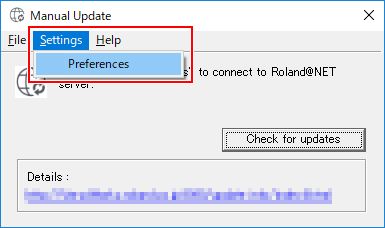
- Legen Sie die Details für „Voreinstellungen“ fest.
- Klicken Sie auf Auf Updates prüfen.
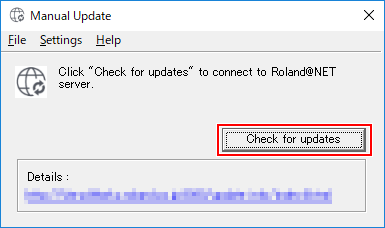
-
Führen Sie gemäß dem angezeigten Fenster die entsprechenden unten gezeigten Schritte durch.
- Wenn das Fenster Updates auswählen angezeigt wirdUpdatedaten sind dann verfügbar.
- Aktivieren Sie alle auswählbaren Kontrollkästchen.
- Klicken Sie auf Update.Die Updatedaten werden heruntergeladen.
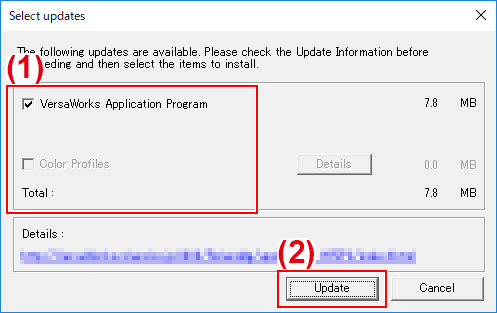
- Wenn das folgende Fenster angezeigt wird
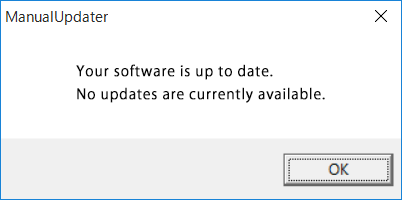
- Wenn das Fenster Updates auswählen angezeigt wird
- Klicken Sie auf OK.Wenn das Fenster Benutzerkontensteuerung erscheint, klicken Sie auf Ja (oder Zulassen).
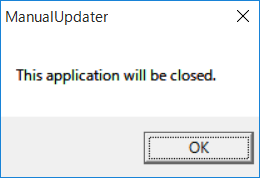
- Klicken Sie auf OK.